Windows 7
Poznámka: Tento postup je určen pro přidání nového prázdného pevného disku do vašeho počítače nebo disku, na kterém byl proveden Zápis nul (úplné vymazání) pomocí našeho programu Data LifeGuard Diagnostics.
Občas se může stát, že pevný disk není detekován na počítači se systémem Windows 7. Pokud se jedná o tento případ, možná budete muset inicializovat (zapsat signaturu na) disk. Tento disk může být nově zakoupený interní disk nebo interní/externí disk, na kterém jste provedli operaci Zápis nul (úplné vymazání). Pokud jste v operačním systému Windows 7 zkontrolovali Počítač a Průzkumník Windows a váš pevný disk není detekován, postupujte podle následujících kroků.
- Na ploše nebo v Nabídce Start klikněte pravým tlačítkem na ikonu Tento počítač.
- Levým tlačítkem klikněte na Spravovat.
- Levým tlačítkem klikněte na Správa disků.
- Když spustíte nástroj Správa disků, obvykle se automaticky zobrazí Průvodce inicializací disku. Pokud máte více než jeden pevný disk, který musí být inicializován, vypíše se jejich seznam. Zkontrolujte, že jste zaškrtli políčko u disku, který by měl být inicializován a pak levým tlačítkem klikněte na tlačítko Ok. Pokud se průvodce objeví, přejděte ke kroku 5. Pokud průvodce neobjeví, prostudujte si prosím poznámku a doplňující obrázky přímo pod ní.
- Pokud ho najdete, klikněte pravým tlačítkem na červenou šipku a vyberte Inicializovat disk.
- Disk je nyní inicializovaný. Inicializovaný disk by měl být označen černým pruhem a mělo by u něj být napsáno "Nepřiřazeno". Nyní byste měli být schopni na pevném disku vytvořit oddíl a disk naformátovat.
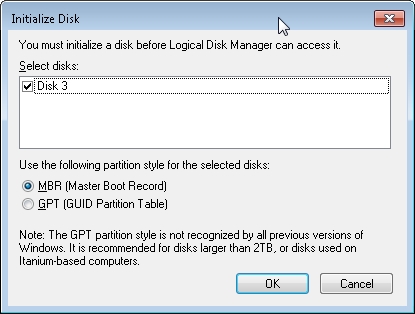
Důležité: Z důvodu nejlepší kompatibility mezi počítači doporučujeme použít možnost MBR (Master Boot Record) a nikoli GPT (GUID Partition Table).
Poznámka: Pokud se nezobrazuje Průvodce inicializací disku. Pak budete muset spustit inicializaci sami. Disk, který musí být inicializován, by měl být označen malým kruhem s červenou šipkou směřující dolů (viz následující obrázek).
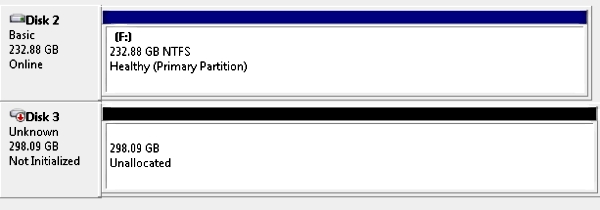
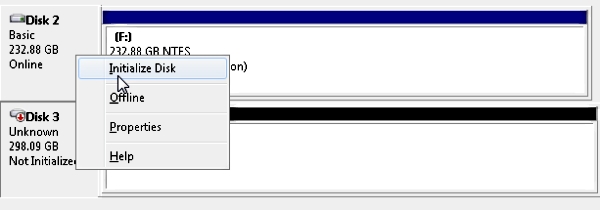
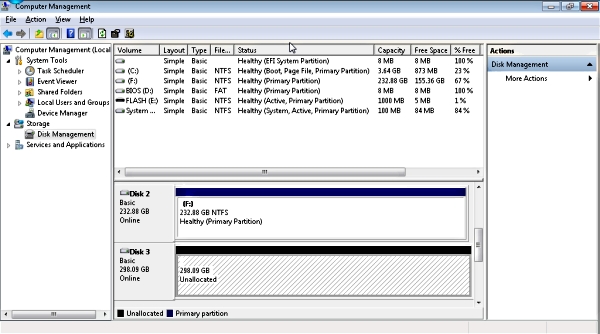
Windows Vista
Poznámka: Tento postup je určen pro přidání nového prázdného pevného disku do vašeho počítače nebo disku, na kterém byl proveden Zápis nul (úplné vymazání) pomocí našeho programu Data LifeGuard Diagnostics.
Občas se může stát, že pevný disk není detekován na počítači se systémem Windows Vista. Pokud se jedná o tento případ, možná budete muset inicializovat (zapsat signaturu na) disk. Tento disk může být nově zakoupený interní disk nebo interní/externí disk, na kterém jste provedli operaci Zápis nul (úplné vymazání). Pokud jste v operačním systému Windows Vista zkontrolovali Počítač a Průzkumník Windows a váš pevný disk není detekován, postupujte podle následujících kroků.
- Na ploše nebo v Nabídce Start klikněte pravým tlačítkem na ikonu Tento počítač.
- Levým tlačítkem klikněte na Spravovat.
- Levým tlačítkem klikněte na Správa disků.
- Když spustíte nástroj Správa disků, obvykle se automaticky zobrazí Průvodce inicializací disku. Pokud máte více než jeden pevný disk, který musí být inicializován, vypíše se jejich seznam. Zkontrolujte, že jste zaškrtli políčko u disku, který by měl být inicializován a pak levým tlačítkem klikněte na tlačítko Ok. Pokud se průvodce objeví, přejděte ke kroku 5. Pokud průvodce neobjeví, prostudujte si prosím Poznámku a doplňující obrázky přímo pod ní.
- Pokud ho najdete, klikněte pravým tlačítkem na malou červenou šipku a vyberte Inicializovat disk.
- Disk je nyní inicializovaný. Inicializovaný disk by měl být označen černým pruhem a mělo by u něj být napsáno Nepřiřazeno. Nyní byste měli být schopni na pevném disku vytvořit oddíl a disk naformátovat. Pro pokyny, jak vytvořit a naformátovat diskový oddíl, prosím prostudujte níže uvedenou odpověď.
Důležité: Z důvodu nejlepší kompatibility mezi počítači doporučujeme použít možnost MBR (Master Boot Record) a nikoli GPT (GUID Partition Table).
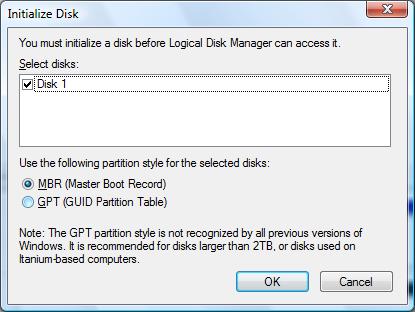
Poznámka: Pokud se nezobrazuje Průvodce inicializací disku. Pak budete muset spustit inicializaci sami. Disk, který musí být inicializován, by měl být označen malým kruhem s červenou šipkou směřující dolů (viz následující obrázek).
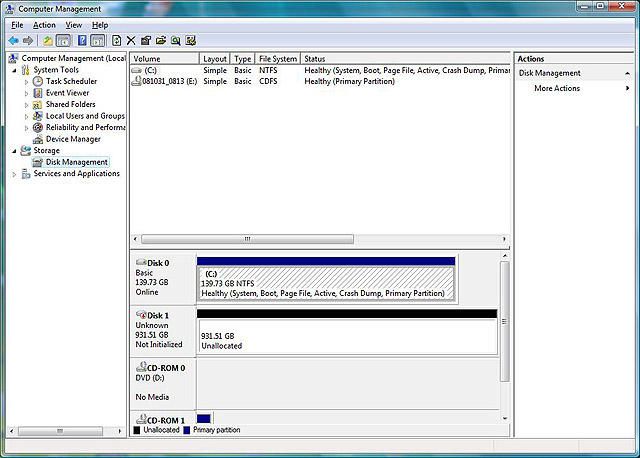
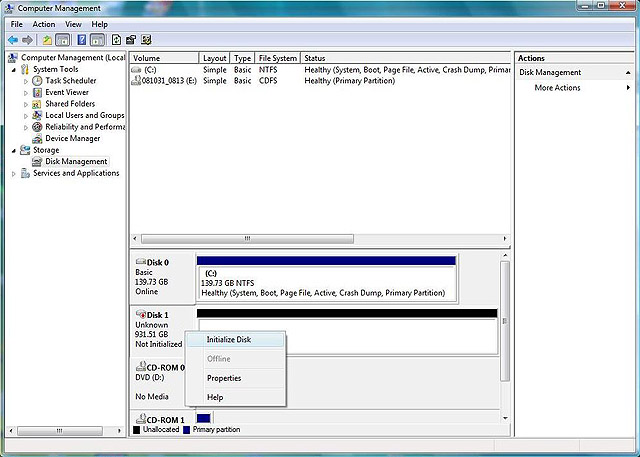
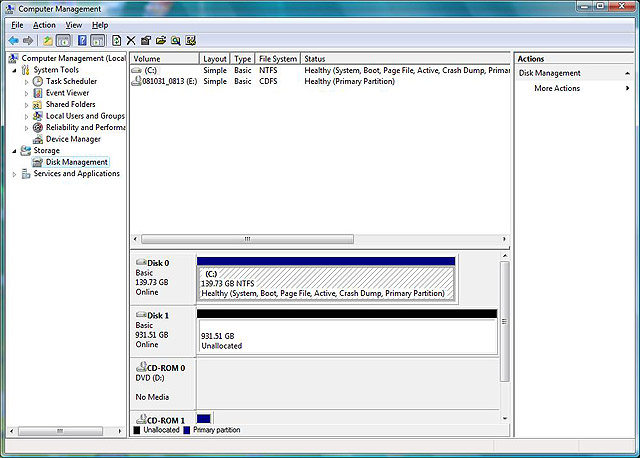
Windows XP
Poznámka: Tento postup je určen pro přidání nového prázdného pevného disku do vašeho počítače nebo disku, na kterém byl proveden Zápis nul (úplné vymazání) pomocí našeho programu Data LifeGuard Diagnostics.
Občas se může stát, že pevný disk není detekován na počítači se systémem Windows XP. Pokud se jedná o tento případ, možná budete muset inicializovat (zapsat signaturu na) disk. Tento disk může být nově zakoupený interní disk nebo interní/externí disk, na kterém jste provedli operaci Zápis nul (úplné vymazání). Pokud jste v operačním systému Windows XP zkontrolovali Tento počítač a Průzkumník Windows a váš pevný disk není detekován, postupujte podle následujících kroků.
- Na ploše nebo v Nabídce Start klikněte pravým tlačítkem na ikonu Tento počítač.
- Levým tlačítkem klikněte na Spravovat.
- Levým tlačítkem klikněte na Správa disků.
- Když spustíte nástroj Správa disků, obvykle se automaticky zobrazí Průvodce inicializací a převodem disku. Pokud se průvodce objeví, přejděte ke kroku 5. Pokud průvodce neobjeví, prostudujte si prosím Poznámku a doplňující obrázky přímo pod ní.
- Zde si můžete vybrat, které disky chcete inicializovat. Pokud máte více než jeden pevný disk, který musí být inicializován, vypíše se jejich seznam. Zkontrolujte, že jste zaškrtli políčko u disku, který by měl být inicializován a pak levým tlačítkem klikněte na tlačítko Další.
- Toto okno vám poskytuje přehled o tom, co bude s diskem provedeno v závislosti na tom, co jste zvolili v předchozích krocích. Levým tlačítkem klikněte na Dokončit
- Disk je nyní inicializovaný. Inicializovaný disk by měl být označen černým pruhem a mělo by u něj být napsáno "Nepřiřazeno". Nyní byste měli být schopni na pevném disku vytvořit oddíl a disk naformátovat.
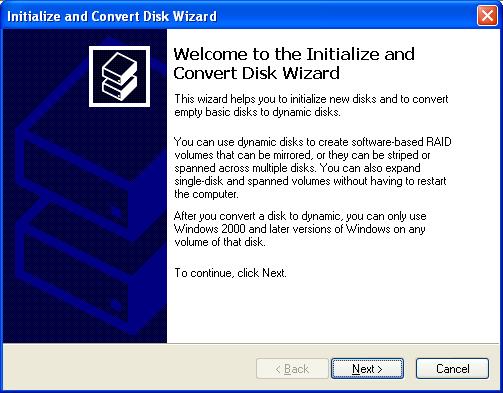
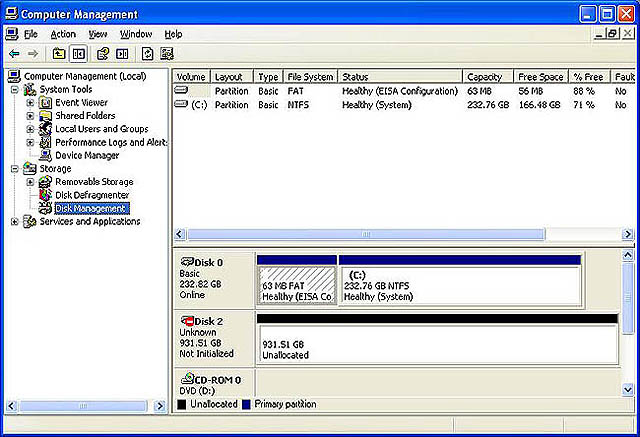 Pokud ho najdete, klikněte pravým tlačítkem na červený kruh s bílou pomlčkou
a vyberte Inicializovat disk.
Pokud ho najdete, klikněte pravým tlačítkem na červený kruh s bílou pomlčkou
a vyberte Inicializovat disk.
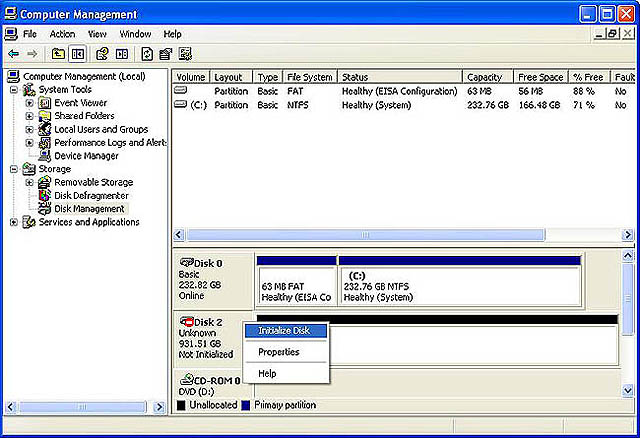
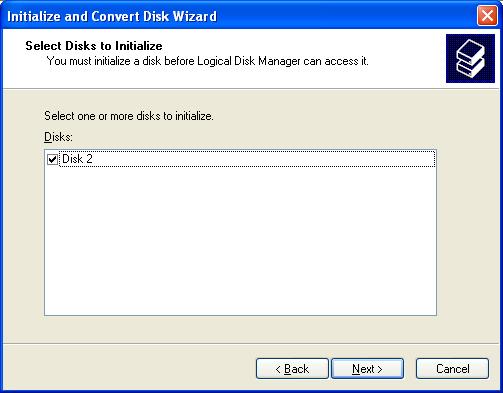
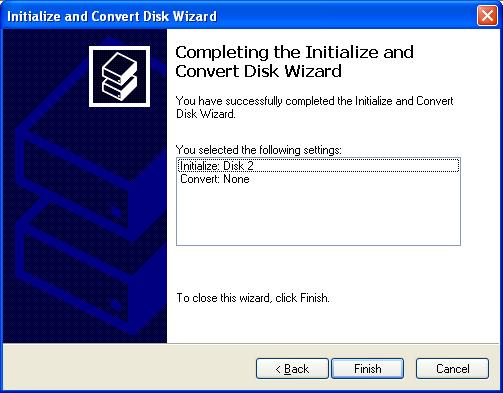
Windows 2000
POZNÁMKA: Tento postup je určen pouze pro přidání nového prázdného pevného disku do vašeho počítače.Občas se může stát, že pevný disk není detekován na počítači se systémem Windows 2000. Pokud se jedná o tento případ, možná budete muset inicializovat (zapsat signaturu na) disk. Pokud jste v operačním systému Windows 2000 zkontrolovali Správce disků a váš pevný disk není detekován, postupujte podle následujících kroků.
Poznámka: V některých případech se ihned po prvním spuštění nástroje "Správa disků", poté co přidáte nový disk, spustí průvodce "Disk Signature Wizard".
- Pravým tlačítkem klikněte na ploše na ikonu Tento počítač
- Levým tlačítkem klikněte na Spravovat.
- Levým tlačítkem klikněte na Správa disků.
- Objeví se Write Signature and Upgrade Disk Wizard (Průvodce zápisem signatury a upgradu disku).
- Levým tlačítkem klikněte na tlačítko Další.
- Zaškrtněte políčko nalevo od disku, na který chcete zapsat signaturu.
- Levým tlačítkem klikněte na tlačítko Další.
- Levým tlačítkem klikněte na tlačítko Dokončit.